¿Cómo verifico si estoy usando KDE o Gnome?
Respuestas:
Echa un vistazo a tus aplicaciones instaladas. Si muchos de ellos comienzan con K, estás en KDE. Si muchos de ellos comienzan con G, estás en Gnome. Seriamente. (Sin embargo, no es muy preciso si tiene ambos instalados).
Si va a la página Acerca de del panel de configuración de su computadora, eso debería darle algunas pistas.
Alternativamente, mire a su alrededor en Google Images para ver capturas de pantalla de Gnome o KDE. Debería ser obvio una vez que haya visto el aspecto básico del entorno de escritorio.
Abra una terminal y escriba:
echo $DESKTOP_SESSION
Le mostraré una breve selección y una descripción de los entornos de escritorio más comunes.
Unidad

La unidad es desarrollada por Canonical. Tiene una barra en la parte superior que contiene el reloj a la derecha y un botón a la izquierda que abrirá una ventana de búsqueda / menú. Hay un lanzador a la izquierda de la pantalla.
Los colores predeterminados del tema son púrpura / naranja / marrón.
El logo es el mismo que el logo de Ubuntu.
Gnomo 3

Gnome 3 es la tercera iteración en el entorno de escritorio Gnome. Cuenta con una barra en la parte superior con un reloj y un botón de menú a la izquierda que abrirá una ventana de pantalla completa que contiene la mayoría de las aplicaciones.
El tema predeterminado es bastante oscuro con mucho negro en los elementos generales, pero las ventanas son de color gris claro.
El logo es un pie. con cuatro dedos
MATE (un tenedor de Gnome 2)

MATE es una bifurcación de Gnome 2. Cuenta con dos barras, una en la parte superior de la pantalla y otra en la parte inferior. El superior contiene el menú principal (menú desplegable con tres elementos, Aplicaciones, Lugares y Sistema), algunos iniciadores y el reloj en el extremo derecho. La barra inferior contiene la lista de ventanas y el conmutador de escritorio. A diferencia de los tres primeros, tiene iconos (Computadora, Inicio, Papelera y también medios extraíbles) en el escritorio en la configuración predeterminada. Se puede encontrar un cuadro de diálogo acerca de en el menú Sistema.
El tema predeterminado es un tema claro con acentos verdes o azules.
El logotipo son dos círculos con una flecha que los cruza.
XFCE
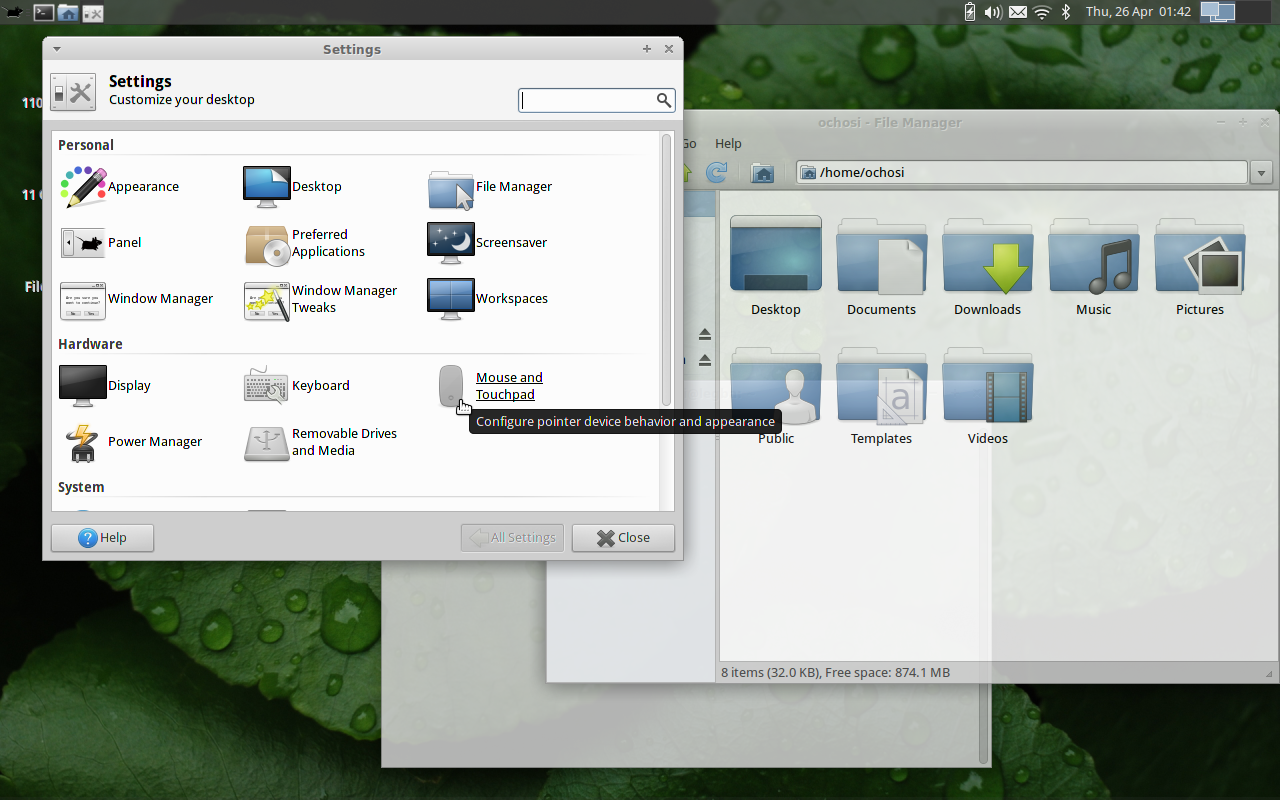
XFCE siempre ha sido visto como el hermano pequeño de Gnome 2, pero no debería llamarse así. Es muy similar a MATE / Gnome 2 y podría confundirse fácilmente con los dos. La configuración predeterminada es similar a MATE / Gnome 2, excepto que el menú en la barra superior es solo un icono, pero está estructurado de manera similar.
El logo es un mouse.
KDE

KDE es uno de los entornos de escritorio más antiguos. Cuenta con una barra en la parte inferior de la pantalla que contiene el menú principal (como icono), la lista de ventanas y un reloj. El menú principal es un gran menú desplegable ordenado por categorías.
El tema predeterminado es muy ligero y se parece al vidrio pulido.
El logo es una "K", a veces un dragón.
Canela

La canela se basa en gran medida en Gnome 3. Cuenta con una barra inferior similar a KDE, ya que contiene el botón de menú, la lista de ventanas y el reloj. El menú principal también es un menú desplegable con categorías.
El tema predeterminado es muy verdoso.
Otros
Afortunadamente, hay muchos más entornos de escritorio, pero esto debería brindarle una descripción general rápida de los más utilizados.
Forma rápida # 1: si tiene una entrada de menú "Sistema" en la línea superior y hay un elemento en el menú que dice "Acerca de Gnome", probablemente esté ejecutando Gnome.
Manera rápida # 2:
ps -ef | grep gnome
gnome-session-properties? ¿O si otro usuario ha iniciado sesión al mismo tiempo, pero en una sesión de Mate?
yo suelo echo $XDG_CURRENT_DESKTOP
No estoy seguro de si es una solución 100% funcional en todas las distribuciones de Linux imaginables, pero hasta ahora ha demostrado ser lo suficientemente buena.
He probado las mejores herramientas que he encontrado con
- GNOME bajo Linux Mint instalado;
- GNOME bajo Linux Mint Live USB;
- MATE bajo Linux Mint;
- LXDE bajo Lubuntu;
- JWM en Puppy Linux (JWM no es un entorno de escritorio sino un administrador de ventanas de apilamiento).
Mis resultados:
(regular)
env | grep DESKTOP_SESSION=- DESKTOP_SESSION = gnomo
- DESKTOP_SESSION = gnomo
- DESKTOP_SESSION = default.desktop
- DESKTOP_SESSION = Lubuntu
- (nada)
(regular)
echo $GDMSESSION- gnomo
- gnomo
- (nada)
- Lubuntu
- (nada)
(bueno, pero no perfecto)
pgrep -l "gnome|kde|mate|cinnamon|lxde|xfce|jwm"
ps -A | egrep -i "gnome|kde|mate|cinnamon|lxde|xfce|jwm"- (OKAY)
- (OKAY)
- (OKAY)
- (INCORRECTO)
- (nada esta bien)
(muy bien, pero no perfecto)
HardInfo- (nada);
- GNOME 2.32.0
- COMPAÑERO
- LXDE (Lubuntu)
- Desconocido (Administrador de ventanas: JWM)
CONCLUSIÓN: Una combinación de HardInfo y el comando
ps -A | egrep -i "gnome|kde|mate|cinnamon|lxde|xfce|jwm"
probablemente dará la respuesta deseada.
Este comando parece ser útil:
ls /usr/bin/*session*
- en GNOME devuelve / usr / bin / gnome-session (y más)
- en MATE devuelve / usr / bin / mate-session (y más)
- en LXDE devuelve / usr / bin / lxsession (y más)
- en XFCE devuelve / usr / bin / xfce4-session (y más)
- en JWM devuelve / usr / bin / icewm-session (¡debería ser jwm-session, no ?!)
*-sessionejecutable coincidente (como notó para jwm), o cualquier programa de este tipo.
/usr/bin/byobu-select-session /usr/bin/dbus-run-sessionen un sistema de servidor sin entorno de escritorio instalado en absoluto
Este es un buen comando para determinar su GUI:
pgrep -l "gnome|kde|mate|cinnamon|lx|xfce|jwm"
kdevtmpfs, gnome-keyring-d, lxsession, lxpanel, xfce4-power-man, gnome-pty-helpe. Estoy ejecutando Lubuntu Desktop.
- Terminal de consola abierta / consola
- Escriba la siguiente declaración y presione enter
printenv XDG_CURRENT_DESKTOP
- La variable de entorno XDG_CURRENT_DESKTOP le indica qué escritorio tiene
Un nuevo usuario puede no reconocer las diferencias entre KDE y Gnome en las capturas de pantalla anteriores. Observe la posición de los paneles predeterminados (arriba con Gnome y abajo con KDE), no el color del escritorio o las aplicaciones que están abiertas.
Puedes ejecutar HardInfo. Está listo por defecto al menos en Linux Mint; o puedes instalarlo (desde Synaptic, ...).
Puedes ejecutarlo:
- desde el menú principal> cuadro de búsqueda> hardinfo, o
- desde el menú principal> Todas las aplicaciones> Herramientas del sistema o Administración> Información del sistema, o
- desde el menú principal> Todas las aplicaciones> Todas> Información del sistema, o
- desde una terminal o consola> hardinfo> Enter, o
- desde el cuadro de diálogo Ejecutar aplicación (Alt + F2)> hardinfo> Enter.
Una vez que se abre HardInfo, solo necesita hacer clic en el elemento "Sistema operativo" y buscar la línea "Entorno de escritorio".
Hoy en día, además de GNOME y KDE, puedes encontrar MATE, Cinnamon, ...
He estado probando también con KDE y mi conclusión es:
a) De forma gráfica, con HardInfo: la respuesta normalmente está en "Sistema operativo"> "Entorno de escritorio", pero si no puede ver "Variables de entorno". HardInfo está listo con todas las distribuciones probadas, excepto la que tiene KDE, pero se puede instalar fácil y rápidamente (solo 2 paquetes en Linux Mint 13).
b) Línea de comando, con este comando:
ps -A | egrep -i "gnome|kde|mate|cinnamon|lx|xfce|jwm"
El elemento que aparece en más líneas debería ser la respuesta (si hay un sorteo, el elemento con "sesión" debería ser la solución).
Para conocer la versión del DE instalado, podemos abrir Synaptic y poner su nombre en el cuadro "Filtro rápido". Debajo de "Versión instalada" tenemos la respuesta. Junto a él, debajo de "Última versión", podemos ver lo más alto a lo que podemos actualizarlo (al menos si acabamos de hacer clic en "Recargar" y considerando solo un software estable; por defecto, el acceso a las versiones en desarrollo suele ser discapacitado-). Si en lugar de Synaptic, la distribución considerada utiliza PackageKit u otra solución similar, debería estar disponible.
¡Simplemente abra la Guía de ayuda del sistema (generalmente bajo el menú "Sistema") y vea cuál es el título!
Instale inxi y ejecute inxi -Sxxx(o inxi -Sxxsi su versión de inxi no es la última):
$ inxi --version | head -1 && inxi -Sxxx
inxi 3.0.32-00 (2019-02-07)
System: Host: kububb Kernel: 4.15.0-65-generic x86_64 bits: 64 compiler: gcc v: 7.4.0 Desktop: KDE Plasma 5.12.9
tk: Qt 5.9.5 wm: kwin_x11 dm: SDDM Distro: Ubuntu 18.04.3 LTS (Bionic Beaver)
$
Si bien instalar inxi solo para este propósito puede parecer excesivo, inxi se puede usar para proporcionar mucha más información del sistema inxi -Fxxxz(donde se -zocultan cosas como su dirección MAC).
La página de inicio de inxi está aquí .
También hay neofetch, que es un tenedor de screenfetch :
$ neofetch --stdout
dkb@kububb
------------
OS: Ubuntu 18.04.3 LTS x86_64
Host: Inspiron 15-3567
Kernel: 4.15.0-65-generic
Uptime: 8 hours, 58 mins
Packages: 2389
Shell: bash 4.4.20
Resolution: 1366x768
DE: KDE
WM: KWin
WM Theme: Breeze
Theme: Breeze Dark [KDE], Breeze-Dark [GTK2], MyBreeze-Dark [GTK3]
Icons: Breeze [KDE], Breeze [GTK2/3]
Terminal: konsole
Terminal Font: Hack 11
CPU: Intel i3-6006U (2) @ 2.000GHz
GPU: Intel HD Graphics 520
Memory: 1665MiB / 7846MiB
$
La página de inicio de neofetch está aquí .
El paquete sysinfo le mostrará qué Gnome / otro está usando:
sudo apt-get install sysinfo
sysinfo
Según la publicación original, la solución ideal para mí (y espero que alguien más) se demuestre con un ejemplo:
which zenity 2>&1 >/dev/null && echo Have GTK
which kdialog 2>&1 >/dev/null && echo Have KDE
Porque Mate y Cinemon son tenedores de gnomos. Depende de lo que quieras hacer últimamente. En Mageia Linux puede tener muy fácilmente ambos entornos y también debido a que el script está escrito así.
Tengo esta función en mi ~/.bash_aliases...
# open terminal function
open-terminal()
{
# if gnome is running
if [ $(pgrep -c gnome-panel) -gt 0 ]; then
echo "running gnome"
gnome-terminal
# if xfce is running
elif [ $(pgrep -c xfce4-panel) -gt 0 ]; then
echo "running xfce"
xfce4-terminal
fi
}
alias trm='open-terminal'
open-terminalfunción: askubuntu.com/questions/207442/…